
|
|
|
カテゴリ:デジタル音源
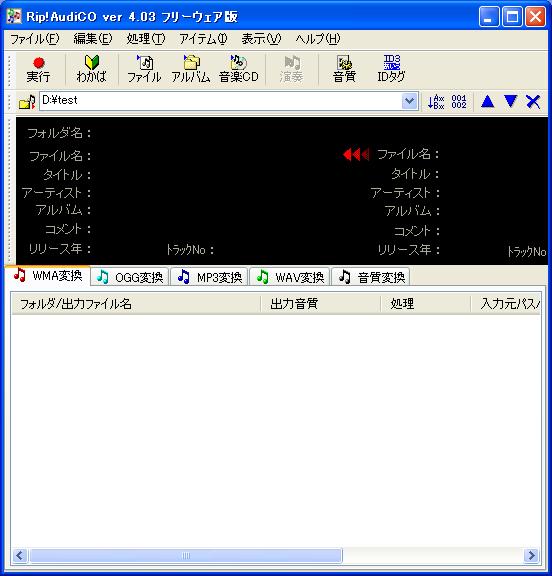 無圧縮のWAVファイルはサイズが大きいのでMP3やWMAのファイル形式で保管している人も多いと思います。 前回(第1回)で音楽ファイルの形式変換ツールの「Rip!AudiCO FREE」の導入までを紹介しましたが、今回は使用方法の紹介です。 4.Rip!AudiCO FREE を使って見る Rip!AudiCO FREEの使い方は非常に簡単です。 1)変換形式の指定(この指定で音質が変わります) 変換形式の指定をする前に各音楽ファイル形式についての用語を、音楽ファイルの基礎知識を参考にしてご理解ください。 Rip!AudiCO FREEの表示メニュー→変換形式設定→表示された形式変換オプション画面からWAVE変換やWMA変換、MP3変換等を選んで変換後の音質を予め設定します。 各設定画面は下記をご覧ください。WAVファイルをWMAやMP3に変換した時のファイルサイズがどれ位小さくなるかも、音楽ファイルの基礎知識で実験していますので、参考にしてください。    2)変換結果のファイルの保管先フォルダの指定 下図の左上の丸く囲ってある箇所を使ってファイルの保管先(出力先)フォルダを指定します。 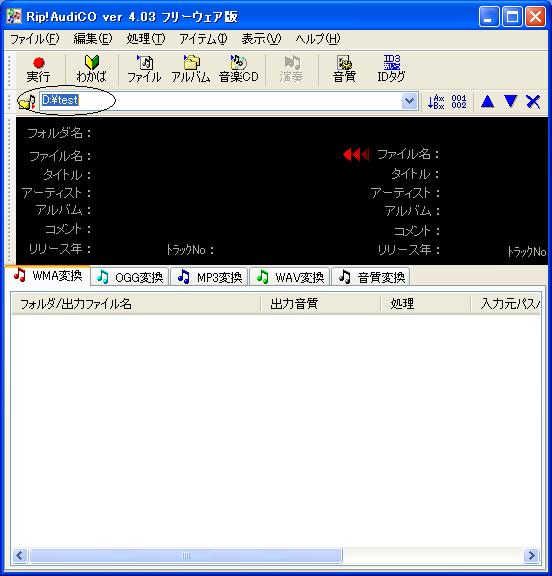 3)変換後のファイル形式を選択 下図の中央の丸く囲ってある箇所を使って変換後のファイル形式を指定します。例ではMP3を選んでいます。 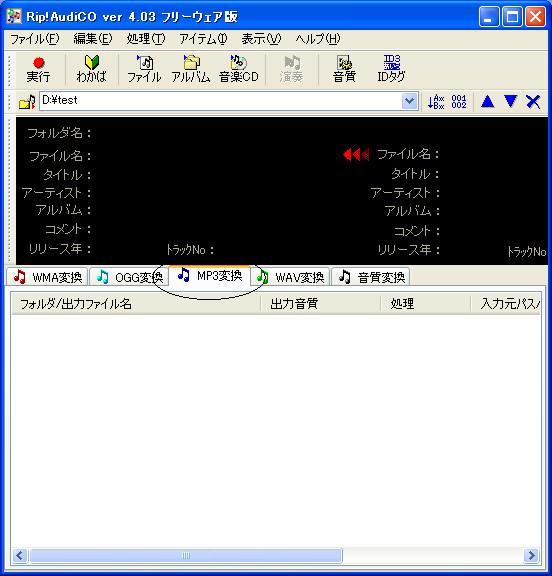 4)入力(変換元)ファイルの選択 下図の上部の丸く囲ってある箇所(ファイル)を使って入力(変換元)ファイルを選択します。 FREE版では一括ファイル変換は4ファイルまでです。例では2つのファイルを選んでいます。 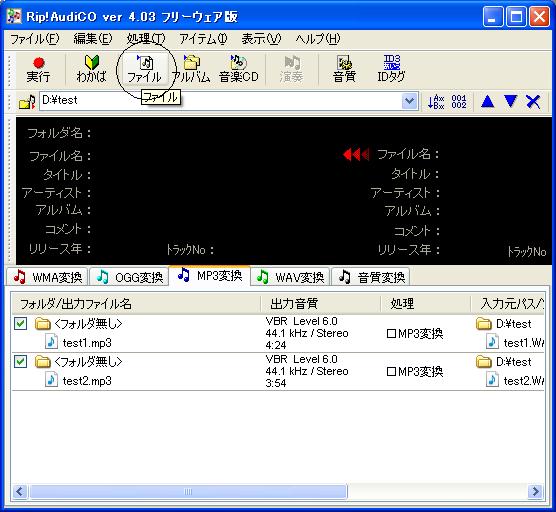 5)ファイル形式変換の実行 下図の左上部の丸く囲ってある箇所(実行)をクリックすると変換が実行されます。 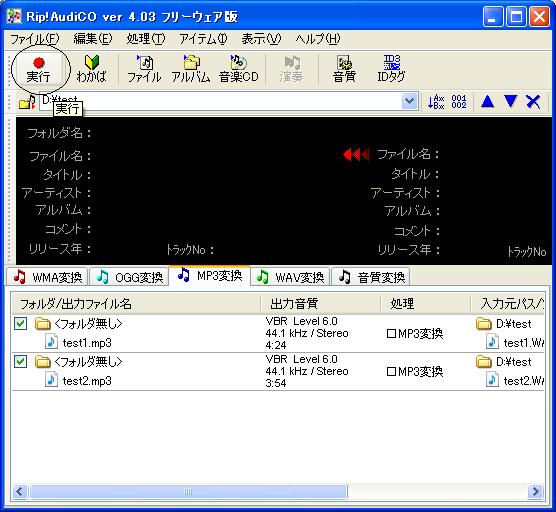 簡単に操作方法を説明しましたが、他のファイル形式でも同じような操作方法ですのでお試しください。 お気に入りの記事を「いいね!」で応援しよう
Last updated
2008年01月09日 00時11分01秒
[デジタル音源] カテゴリの最新記事
|